Как подключить rgb подсветку к материнской плате
Всем привет. Сегодня расскажу как создать свой режим RGB подсветки в игровом компьютере, если у вас в ПК используются ленты и кулеры с адресными светодиодами, и как управлять с помощью жестов и даже музыки.
У меня материнская плата Asrock AB350 Pro не предназначена для управления подсветкой ARGB кулеров и светодиодных лент и вот как раз для таких ситуаций придумали отдельный контроллер. Поговорим сегодня про Codi6 от Gelid Solutions, который можно самому программировать за пару минут.
Технические характеристики
- 6 независимых каналов управления ARGB подсветкой
- 6 PWM разъемов подключения вентиляторов
- Программирование на Arduino и наличие семплов в свободном доступе
Разбор работы Codi6 проведем на примере двух вентиляторов Radiant-D, которые имеют по 9 адресных светодиодов. У меня таких вентиляторов с подсветкой два. Дополнительно для управления подсветкой к контроллеру можно подключать различные сенсоры и датчики и у меня есть микрофон и дальномер.

Игровой вентилятор с подсветкой Radiant-D имеет размер 120мм. К основным техническим характеристикам отнесем наличие двойного шарико-подшипника, 9 ARGB светодиодов, PWM управление, бесшумный мотор. Частота вращения регулируется от 500 до 2000 оборотов в минуту. На обратной стороне коробки приведены более полные данные.
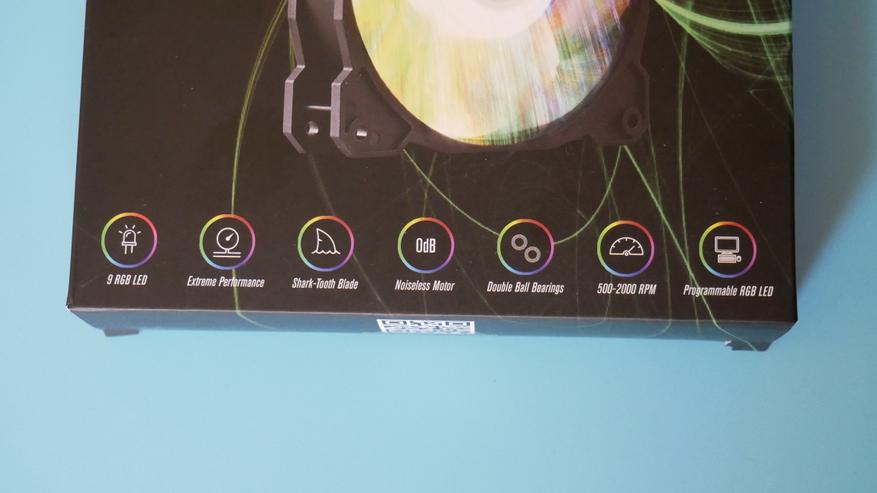
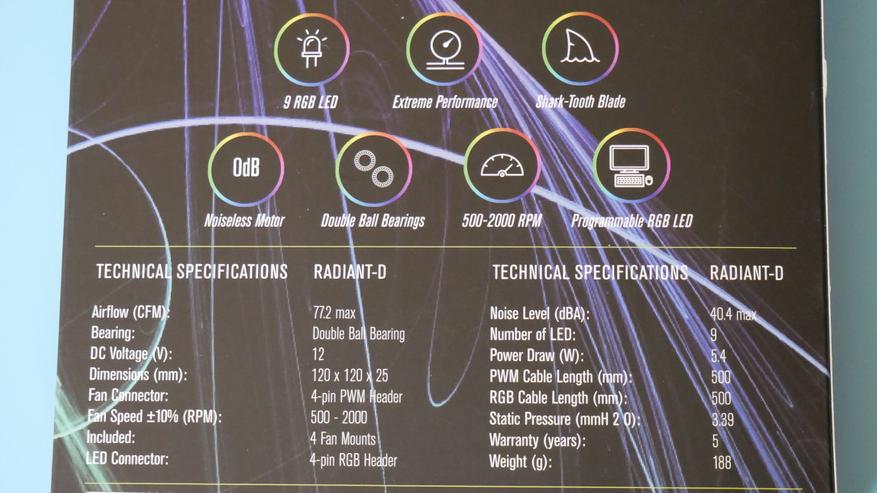
В комплекте идет 4 винта для крепления игрового вентилятора и сама вертушка. Из вентилятора идет 2 кабеля: один для регулирования частоты вращения, а второй для управления подсветкой. Крыльчатка вентилятора имеет матовый молочный цвет и края с зубами. На обратной стороне вентилятора указаны рабочее напряжение 12В и ток в 0.35А.






Управлять вентиляторами будет Codi6. Это контроллер, который выполнен на базе Arduino Uno. Он может управлять и светодиодными лентами, но у меня их нет с ARGB светодиодами. Контроллер поставляется в небольшой коробке. На обратной стороне приведены основные характеристики, которые указаны в начале статьи.
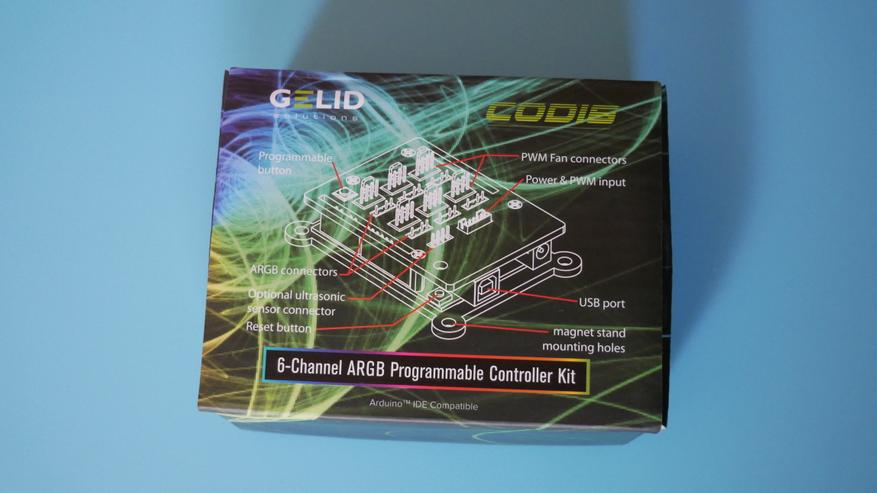
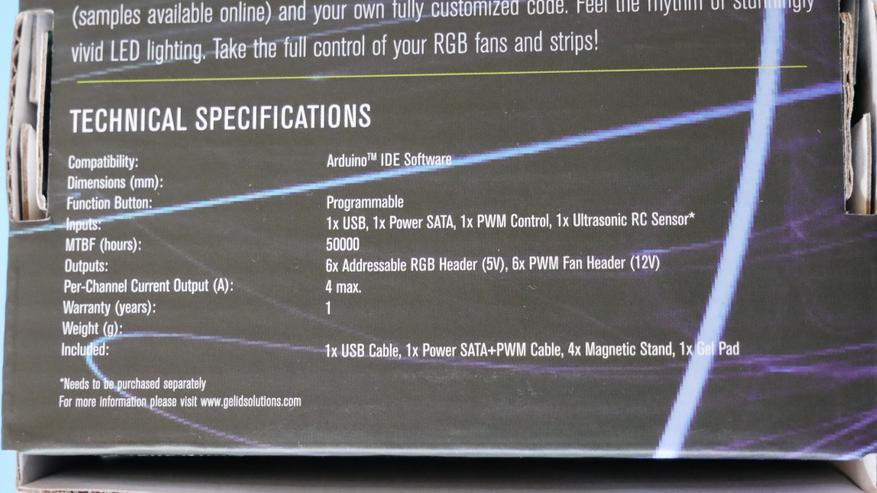
Внутри коробки находятся:
С самой платы выведены все разъемы и готовы к подключению, а сама Arduino Uno находится в прозрачном акриловом корпусе. На корпусе платы имеется разъем для подключения к внешнему источнику питания за пределами компьютера. К примеру, взяли блок питания от какого-то зарядного устройства и подключили в розетку. Для сброса настроек есть красная кнопка. Еще на плате есть черная кнопка, которую можно программировать. В видео будет пример выполнения скетча(кода), когда режим свечения подсветки меняется при нажатии на эту кнопку. Так же вынесены разъемы для подключения внешних сенсоров и датчиков. То есть можно настроить подсветку в игровом компьютере в зависимости от температуры в корпусе, уровня шума или даже управлять жестами.



Я буду подключать микрофон и дальномер, но в комплекте они не идут. Codi6 состоит только из контроллера на базе Arduino Uno.

Инструкции в комплекте нет, поэтому переходим на сайт производителя.
Там все очень просто расписано даже с картинками и подключение занимает всего пару минут. Постараюсь очень коротко, чтобы не утомить. Подключаем контроллер проводами к материнской плате и Sata разъемом к блоку питания. Далее устанавливаем драйвер CH340 USB и устанавливаем Arduino IDE. Далее в Диспетчере устройств смотрим, на какой СОМ-порт установился наш контроллер. После этого запускаем Arduino IDE и там уже указываем наш СОМ-порт. И осталось всего лишь скачать библиотеку Fastled. Теперь можно самому написать код для управления подсветкой, а можно воспользоваться примерами с сайта производителя.

Настраивать подсветку из примера кода с сайта можно как хочешь. Можно, чтобы горели не все светодиоды, а только какое-то определенное количество. Можно отключить подсветку одного вентилятора, а второй чтобы сверкал. Это свободное поле для фантазии. С другой стороны теперь не скажешь, что RGB подсветка — это баловство. Таким нехитрым способом ребенка можно заинтересовать программированием. Конечно, если вы дружите с радиодеталями и паяльником, то такую плату сможете собрать и самостоятельно, но Codi6 является готовым продуктом для людей, которые не обладают особыми знаниями.

Пример работы подсветки с переключением режимов программируемой кнопкой и вообще как работают вентиляторы Radian-D можно в видео ниже. Там же показан принцип работы в зависимости от уровня громкости музыки. Ну и дальномер может регулировать подсветку при входе в комнату или когда подносите руку. Сам по себе Codi6 мне понравился, потому что очень легок в освоении и пару часов я провел очень интересно, узнавая что-то новое.
Изобретение светодиодов изначально позиционировалось как революционное. Но потребовались многие десятилетия, прежде чем технология стала настолько дешёвой, что начала проникать в массы. Сегодня светодиодное освещение присутствует практически во всех сферах – LED-лампочки освещают жилье, их устанавливают в автомобильные фары, не говоря уже о многочисленных цифровых дисплеях и гаджетах.

Всё большей популярностью пользуется и светодиодная лента, позволяющая самостоятельно изготавливать системы подсветки и освещения любых конфигураций и масштабов. Лёгкость монтажа и экономичность подобных решений делает их востребованными и в такой сфере, как подсветка компьютера, монитора или рабочего места за письменным столом. Сегодня вы узнаете, как подключить RGB-подсветку к ПК.
Зачем это делать
Эра настольных светильников, похоже, уже пересекла экватор своего жизненного цикла. Подсветить пространство возле монитора или клавиатуры можно им с помощью светодиодной ленты – такой вариант обойдётся значительно дешевле и в плане капитальных затрат, и касательно энергопотребления, при этом конечный результат как минимум будет не хуже.
В каких случаях используется такая подсветка? Вариантов несколько:
- для освещения рабочего пространства в зоне работы за компьютером. Здесь основной упор нужно делать на то, чтобы лента была смонтирована как можно выше;
- для мягкой подсветки рабочего места, чтобы быстро сориентироваться в темноте. Если монитор расположен на стене, ленту можно смонтировать в его задней части, желательно использовать светодиоды одного цвета;
- для подсветки системника. Сегодня дизайнерский компьютер – уже не экзотика, встречаются системные блоки с прозрачной боковой крышкой, чтобы можно было наблюдать внутренности ПК. В тёмное время суток функцию освещения можно возложить на RGB-подсветку, установленную по периметру стенки;
- для освещения клавиатуры, если вы засиживаетесь за компьютером допоздна. Обычно излучения монитора для этих целей бывает недостаточно;
- наконец, светодиодную ленту можно использовать для декоративной подсветки письменного стола, являющегося вашим рабочим местом. Вариантов её расположения масса – например, по торцу столешницы, под ней или на стенке. Такое освещение позволит выполнять многие дела без необходимости включать общее освещение комнаты.

Важным преимуществом использования светодиодной ленты можно назвать отсутствие необходимости в дополнительной проводке – проводов, идущих от компьютера и периферии, и так всегда много. И отдельная розетка не потребуется, а с этим тоже часто возникают проблемы. Такая подсветка сможет без заметного ухудшения характеристик проработать до 10 лет.
Подготовительные работы
Набор «светодиодного самоделкина» не так уж мал:
- необходимое количество светодиодной ленты, которая может быть как одноцветной, так и в RGB-исполнении, но обязательно 12-вольтные;
- канцелярский или строительный нож, ножницы;
- кусачки;
- провода;
- паяльник с тонким жалом, флюс и припой. Обычный паяльник не подойдёт;
- коннекторы, которые подбирают под тип используемой светодиодной ленты (для RGB– четырёхконтактные, для RGBWW – с 6 контактами);
- контроллер потребуется, если вы захотите изменить цветность подсветки – без него будут гореть все диоды, присутствующие на ленте;
- наконец, чтобы иметь возможность регулировать яркость подсветки, нужно приобрести диммер.

Вот такой несложный набор начинающего светотехника вам понадобится. Стоимость всех приобретаемых компонент – копеечная.
Особенности собственноручно сделанной подсветки
Чтобы избежать распространённых ошибок при проектировании и монтаже подсветки, запитывающейся от компьютера, приведём несколько полезных рекомендаций:
- как правило, общая протяжённость светодиодной ленты небольшая, что можно объяснить небольшой выходной мощностью ПК или ноутбука по силе тока. Расчёт длины ленты для RGB-подсветки производится простым суммированием мощности входящих в неё светодиодов;
- лента к целевой поверхности крепится приклеиванием;
- для получения равномерного светового потока желательно использовать так называемый рассеиватель, в качестве которого обычно выступает алюминиевый профиль, одна сторона которого покрыта матовым пластиком;
- розетка, как для настольной лампы, здесь не требуется – светодиодная лента запитывается от компьютера. А вот способы подключения могут быть разными – и напрямую к MotherBoard, и через разъём USB, и с использованием специального разъёма с нужным напряжением;
- поскольку номиналы потребления тока у светодиодов небольшие, лента не сильно увеличит потребление компьютером электричества, но важно точно рассчитать её допустимую длину;
- поскольку RGB-подсветка запитывается от ПК, она будет загораться при включении компьютера и гаснуть при его выключении. Если требуется отдельное включение подсветки по запросу, используются специальные выключатели.
Отметим, что заводская лента обычно имеет светодиоды с одной стороны и слой клея, облегчающий монтаж – с другой. Нужная длина ленты получается простым её обрезанием.
Способы подключения RGB-подсветки к компьютеру
Чтобы самостоятельно изготовить подсветку рабочего места, монитора или компьютера, не потребуется опыт и знания профессионального компьютерщика. Рассмотрим подробно самые распространённые варианты создания RGB-подсветки, отличающиеся способом подключения к источнику напряжения.
От блока питания компьютера
Этот способ считается самым безопасным и удобным в реализации. Поскольку на компьютерах устанавливают БП с хорошим запасом по мощности, бояться, что светодиодная лента перегрузит блок питания, не стоит. Но некоторые расчёты всё же потребуются – нужно узнать суммарный ток потребления всех компонент ПК, от центрального процессора и видеокарты до накопителей и метаринки – все эти данные можно отыскать в интернете. Как правило, в распоряжении остаётся порядка 3-5 ампер, чего вполне достаточно для подключения ленты длиной в несколько метров. Упростить расчёты поможет следующая таблица:

Пошаговый алгоритм подключения:
Через материнскую плату
Данный способ ещё проще, но он менее универсален, поскольку не все материнские платы имеют соответствующий разъём. Обычно он располагается с краю МП и имеет надпись RGB (четыре штырька) или RGBW (5 штырьков). Если таких разъёмов на вашей материнской плате нет, этот метод использовать не получится.

Разъём на 4 пина

Разъём на 5 пинов (RGBW)
Подробная инструкция, как подключить RGB-подсветку к корпусу материнской платы:
- рассчитываем длину ленты по тому же принципу, который описан в схеме с подключением через блок питания;
- отрезаем ленту по отмеченной на обратной стороне линии;
- для подключения к разъёму на материнской плате используем специальный коннектор, который можно приобрести в магазине радиодеталей;
- в одну сторону коннектора вставляем отрезанный конец ленты, затем надеваем фишку на разъём на материнской плате до упора;
- проверяем работоспособность ленты, включив компьютер;
- если всё нормально, крепим саму ленту (можно использовать специальный алюминиевый профиль с матовым пластиком, о котором мы уже упоминали).
Подключение RGB-подсветки непосредственно к материнской плате считается оптимальным вариантом, поскольку не требует пайки и обеспечивает более надёжный контакт.
Через USB
Оба описанных выше способа непригодны для ноутбуков, поэтому здесь целесообразнее использовать для подключения подсветки стандартный USB разъём. Метод вполне пригоден и для стационарных ПК, при условии наличия свободных разъёмов. Но здесь придётся учесть тот факт, что номинал напряжения, подаваемого на USB, ограничивается значением в 5 В, и по току ограничения ещё жёстче – всего 0.5 А. Поскольку лента рассчитана на питание 12 В, придётся приобрести специальный преобразователь, благо, стоит он недорого.

- поскольку при повышении напряжения с 5 до 12 В сила тока падает в 2,5 раза до 0,2 А, длинную светодиодную ленту подключить не удастся. Рассчитать её длину легко простым суммированием, если знать потребление тока одним светодиодом. Оптимальный вариант – лента SMD3528 (60 диодов на погонный метр), при этом максимальная длина подсветки составит 0,5 м;
- для подключения ленты к разъёму можно использовать специальный коннектор.

Управление подсветкой
Все описанные способы подключения подсветки предполагают, что она будет загораться при включении ПК. Если используется USB разъём, отключать ленту можно в любой момент, но удобным такой способ не назовёшь. Рассмотрим основные способы управления работой подсветки:
- можно добавить в схему обычный выключатель в виде кнопки или переключателя (как в бра) и расположить его в удобном месте;
- если нужно управлять RGB-подсветкой, подключённой к материнской плате, в схему включают контроллер, позволяющий запрограммировать цветовую схему. Его размещают не на виду, но в таком месте, чтобы он не перегревался;
- для регулировки яркости свечения используют диммер, позволяющий также регулировать контрастность и цветовую температуру диодов, выключать/включать ленту;
- некоторые модели материнских плат поставляются с ПО, позволяющим через программу управлять работой светодиодной подсветки (яркость, контрастность, оттенки и множество других эффектов).

Как видим, организовать подсветку на своём рабочем месте несложно. Главное – всё правильно просчитать, а при монтаже придерживаться описанных инструкций.
Светодиодную ленту при желании можно подключить к компьютеру или ноутбуку, так как она рассчитана на напряжение 12 В, используемое в системных блоках. Но чтобы сделать все правильно, нужно знать основные особенности системы, подобрать подходящую ленту и присоединить ее одним из возможных способов. Разобраться смогут даже те, кто слабо разбирается в электрике, нужно следовать простой инструкции.
Если в системе есть контроллер, то управлять светом можно с пульта.Зачем это делать
Если нужно осветить пространство около компьютера, не стоит тратить деньги и занимать место светильником. Можно обойтись куском светодиодной ленты и результат будет не хуже, чем у готового варианта. Такое решение еще хорошо тем, что потребляет минимум энергии, это самая экономичная подсветка на сегодня.
Освещение с использованием LED-ленты служит для разных целей. Чаще всего применяют так:
- Для освещения рабочей зоны около компьютера. В этом случае располагать ленту нужно повыше, чтобы она захватывала весь стол.
- Мягкая подсветка пространства около компьютера. Особенно эффектно смотрится, если монитор закреплен на стене, а светодиоды располагаются в задней части. В этом случае лучше использовать одноцветный вариант.
- Подсветка системного блока. Если внутри топовое наполнение, а одна из стенок прозрачная, можно подсветить пространство по периметру. Или самостоятельно заменить одну перегородку на оргстекло и эффектно оформить компьютер.
- Освещение клавиатуры для удобной работы. Света от монитора недостаточно, поэтому можно добавить небольшой кусочек ленты и подсветить пространство, при этом не создавая лишнего света.
- Декоративная подсветка стола или элементов интерьера, расположенных около компьютера. Например, можно приклеить светодиоды по торцу столешницы или в ее нижней части. Либо сделать полосу на стене, чтобы не включать общий свет во время игр или просмотра кино.
Этот способ хорош тем, что для освещения пространства около компьютера не нужно протягивать провода, которых и так много. А для подключения не потребуется розетка, с которой тоже часто бывают проблемы, так как надо питать много устройств. Дополнительным плюсом можно считать длительный срок службы, подсветка нормально работает как минимум 10 лет.
Подготовка
В первую очередь нужно приобрести все, что нужно для работы. Стоит помнить, что светодиодную ленту можно заказать из Китая, но в этом случае гарантии как таковой не будет. Если купить ее в магазине, придется переплатить, зато при возникновении проблем можно вернуть продукцию по гарантии. Нужно следующее:
- Светодиодная лента. Выбирать однотонный или многоцветный вариант в зависимости от назначения. Подойдут только изделия, рассчитанные на напряжение 12 В.
- Острый нож. Проще всего использовать канцелярский или строительный со сменными лезвиями. Также могут понадобиться ножницы.
- Бокорезы, вместо них можно взять кусачки.
- Провода для соединения элементов.
- Паяльник, а также припой и флюс. Подбирать следует небольшие варианты с маленьким жалом, стандартным приспособлением припаять контакты невозможно.
- Коннекторы, с их помощью подключить провода не составит труда и без пайки. Подбирать под тип ленты. Например, в RGB 4 контакта, в RGBW – 5, а в RGBWW – 6.
Для многоцветного варианта нужно ставить контроллер, с его помощью можно менять оттенки подсветки. Если подключить напрямую, то будет гореть или только один цвет, или сразу все.
Для регулировки не только цвета, но и яркости надо дополнительно приобрести диммер.
Особенности подсветки
Чтобы сделать систему правильно, нужно разобраться в ее особенностях и понимать, как правильно ее подключить. Основные моменты не отличаются от стандартного монтажа, но некоторые требуют внимания:
- Обычно длина ленты небольшая. Это связано с ограничениями по силе тока, которое есть в компьютере и ноутбуке. Рассчитать максимальную длину несложно по суммарной мощности светодиодов.
- Ленту можно просто приклеивать к любой поверхности, а можно скрыть в нише или с внутренней стороны столешницы. Крепить ее нужно обязательно, чтобы исключить повреждение.
- Если нужно получить равномерный свет, лучше использовать специальный рассеиватель. В продаже есть алюминиевый профиль, который с одной стороны закрыт матовым пластиком, он рассеивает свет и делает его равномерным по всей длине короба.
- В системе чаще всего нет розетки, так как она запитывается от компьютера. Тут могут быть разные варианты – подключение напрямую к материнской плате, вариант с соединением через универсальный разъем с подходящим напряжением и присоединение через USB. Все способы описаны ниже.
- За счет небольшого потребления электричества компьютер не подвергается высоким нагрузкам. Главное – соблюдать рекомендации и не превышать определенный уровень потребления тока, для этого точно подбирать длину подключаемой ленты.
- Подсветка может работать как постоянно – включаться при запуске компьютера и выключаться вместе с ним, так и отдельно. Для этого используются различные выключатели и другие устройства.
Этот вариант подходит для ПК, так как не создает опасности для системы. Лента почти не нагревается при работе, поэтому не повышает температуру при использовании внутри системного блока. Крепить легко, так как с задней стороны всегда есть самоклеящийся слой, нужно только снять защитное покрытие. А небольшая ширина и возможность резки на куски любой длины позволяют подогнать подсветку под любые условия.
Основные способы подключения к ПК
Необходимо разобраться в особенностях каждого способа подробно. Любые ошибки могут привести к проблемам со светодиодной лентой или компонентами компьютера. Соблюдение простых рекомендаций исключит поломки и позволит провести работу качественно, даже если опыта в подключении нет.
От блока питания компьютера
Этот вариант является самым удобным и безопасным. Блок питания обычно подбирают с запасом мощности, поэтому добавление в питание светодиодной ленты не перегрузит узел и не уменьшит срок его службы. Для начала нужно рассчитать, какой запас по току в амперах. Нужно сложить всех потребителей (материнская плата, винчестер, процессор, видеокарта и т.д.), данные по каждому элементу можно найти в сети. Обычно есть запас не менее 3-4 ампер, чего достаточно для подключения нескольких метров ленты, для выбора конкретного размера удобно использовать таблицу ниже.
Лучше не подбирать длину по предельно допустимой нагрузке, стоит оставить небольшой запас.
Первый разъем предназначен для устройства, читающего дискеты (не используется сейчас), второй – для питания жесткого диска.Работу проводить по инструкции:
- Вскрывать блок питания и снимать его не нужно. Внутри системного блока всегда есть много резервных разъемов, которые используются для дополнительного оборудования, все они показаны выше. Для питания светодиодной ленты подойдут первый и второй варианты, на которые подается напряжение 12 В.
- Проще всего использовать разъем для жесткого диска (так называемый MOLEX), так как их несколько в блоке и купить ответную часть для соединения намного проще. К нему подведены 4 провода – желтый, 2 черных и красный. Нужно отсоединить или отрезать красную жилу и одну черную. Желтая подает напряжение 12 В, а черная – минус, важно не перепутать полярность. Лента не сгорит, но придется заново переделать работу.
- Далее нужно подать напряжение на соответствующие контакты светодиодной ленты с желтого провода, а черный разместить на минус. Аккуратно припаять соединения, чтобы не повредить основание. Отрезанные концы на разъеме обязательно заизолировать, чтобы исключить любые проблемы.
- Можно сделать иначе – взять провода с разъема и припаять соответствующие выводы прямо на светодиодную ленту. Этот вариант с одной стороны проще, но впоследствии отсоединить свет не получится, придется распаивать соединения. Разъем же позволяет снять светодиодную ленту в любой момент, когда это потребуется.
Можно использовать и разъем для флоппи-дисков, если под рукой есть ответная часть, работу следует проводить так же, как описано выше.
Через материнскую плату
Этот вариант самый простой, так как не придется что-то паять и переделывать. Но подойдет он далеко не ко всем материнским платам, поэтому вначале нужно проверить наличие разъема. Он выглядит как четыре или пять небольших штырьков, под которыми есть надпись RGB (4 элемента) или RGBW (5 элементов). Обычно разъем на краю материнской платы, оба варианта показаны на фото. Если найти не удалось, то подключить этим способом не получится. Подключение RGB ленты к материнской плате проводить по такой инструкции:
- Рассчитать нужную длину Лед-ленты по тем же рекомендациям, что описаны выше для блока питания. Отрезать кусок по линии, отмеченной на основе, чтобы остались контакты для соединения.
- Использовать коннектор для подключения. Его можно купить в магазинах, которые продают светодиодную ленту. Одна сторона совмещается с отрезанным торцом ленты, после чего аккуратно защелкивается. Все просто, главное – не сместить элемент и зафиксировать его надежно.
- Подключить фишку к разъему на материнке. Делать это аккуратно, чтобы штырьки вошли в отверстия, не нажимать сильно, чтобы не погнуть их. Защелкнуть до упора, после чего проверить, нормально ли работает лента.
- Разместить в выбранном месте, приклеив к поверхности или используя специальный алюминиевый профиль.

Это лучший вариант, так как на материнской плате уже есть выделенное место под светодиодную ленту. Туда подается необходимое напряжение и не нужно волноваться, что что-то выйдет из строя или будет перегреваться.
Через USB
Этот способ используют на ноутбуках, так как по-другому присоединить лену не получится. Можно использовать его и для компьютера, если разъем выведен на наружную часть системного блока. Но тут есть одна особенность – на USB подается напряжение 5 В и сила тока 0,5 А. Поэтому нужно подключать через специальный преобразователь, лучше всего купить готовый вариант, как на фото ниже. Он стоит недорого, и при этом позволяет присоединить ленту без лишних переделок.
Работу следует проводить с учетом рекомендаций:
- При повышении напряжения в 2,5 раза сила тока падает с 0,5 А до 0,2 А. Поэтому подключать можно небольшой кусок ленты, рассчитать точную длину легко, суммировав силу тока на одном диоде. Лучше всего использовать ленту SMD 3528 с числом диодов 60 шт. на метр, длина куска не должна быть больше 50 см.
- Питающие провода от преобразователя нужно присоединить на светодиодную ленту. Можно использовать коннектор для соединения проводов. Стыки изолировать изолентой или термоусадочной трубкой (второй вариант намного лучше и выглядит аккуратнее). Главное – соблюдать полярность и делать стыки надежными.
- Проверить работу ленты, подключив ее к разъему. Если все хорошо, можно пользоваться подсветкой.
Если не рассчитать подходящую длину и использовать большой кусок, то USB начнет перегреваться и в конечном итоге перегорит.
Управление подсветкой
При подключении светодиодной ленты к компьютеру нужно продумать, как она будет включаться и регулироваться. Если упустить этот момент, тот потом придется переделывать работу и добавлять в схему дополнительные элементы. Основные варианты такие:
- Подключение напрямую без каких-либо дополнений. В этом случае свет будет загораться при запуске компьютера и гаснуть после выключения. Если используется разъем или USB-соединение, то можно отключить во время пользования ПК. Вариант простой, но не очень удобный.
- Добавление в систему выключателя любого типа. Это может быть клавиша под столом, кнопка или переключатель, как на бра. Особых ограничений нет, подбирается то, что будет удобным и подойдет под конкретную ситуацию.
- При использовании RGB, RGBW и RGBWW-лент обязательно добавление контроллера в схему, без него будет гореть только один или сразу все цвета и отрегулировать их не получится. Контроллер следует подбирать под конкретный тип ленты или же купить универсальную модель, в ней главное – изучить схему, чтобы правильно подключить оборудование. Важно найти место для контроллера, он не должен быть на виду, но и прятать его в труднодоступное место не нужно, корпусу надо охлаждаться, он нагревается при работе.
- Если нужно регулировать яркость и цветовую температуру, стоит добавить в схему диммер. С помощью этого блока можно менять яркость, контрастность и оттенки, а также включать или выключать подсветку.
- Некоторые производители материнских плат для компьютеров (например, GIGABYTE) добавляют специальное программное обеспечение, которое позволяет настраивать работу светодиодов. При подключении напрямую можно через программу в компьютере менять оттенки, яркость и настраивать подсветку максимально точно. Там же есть множество эффектов, которые делают освещение оригинальным.
Подключить светодиодную ленту на 12 В к компьютеру или ноутбуку несложно, если учитывать все рекомендации из обзора и подбирать характеристики в зависимости от целей и особенностей использования. Главное – продумать все заранее, определить точную длину, купить нужные материалы и приготовить инструмент. Соблюдать схему при подключении и надежно изолировать все соединения.
Доброго утречка, форумчане! Имеется корпус Thermaltake Level 20 MT ARGB , с данным корпусом в поставке идёт 3 кулера (120) с поддержкой RGB. Именно с ней и проблема
Начнем с подключения. Для самого подключения Контроллера и Мат.Платы имею два провода. ( Согласно инструкции 1 - для Asus/MSI , 2 - Gigabyte)Ниже представлю фото кабелей и самой инструкции.



ПОд спойлеров фото самого контроллера :

Фото из инструкции мат.платы (B450 Aorus Elite) :


Я пробовал подключать кабель F (VDG) к разъему 8 ( свечение есть,но так же короткое замыкание и выключение ПК)
Далее по пробовал кабель E ( согласно инструкции он для MSI/ASUS) подключить к разъему 7 на материнской плате. Питание идёт, RGB работает, но не отображается в RGB Fusion

Прошу, ребята которые сталкивались с таким или уже знают ввиду личного опыта сборок, помочь с подключением данного контролера к мат. плате)
Карму обещаю
Подскажи какая материнская плата у тебя ?
Подскажи какая материнская плата у тебя ?
Ой, добавил в описание темы.
А мат.плата - B450 Aorus Elite
Ой, добавил в описание темы.
А мат.плата - B450 Aorus Elite
Cудя по мануалу и материнке, ргб ты должен подключать в разъем 7 кабелем F /
в Материнку вставляешь стороной где у тебя написано VDG , Собсна буквы должны смотреть в пол системника
Cудя по мануалу и материнке, ргб ты должен подключать в разъем 7 кабелем F /
в Материнку вставляешь стороной где у тебя написано VDG , Собсна буквы должны смотреть в пол системника
Я бы прямо сейчас это сделал, но кабель F выглядит так,а разьем 7 так :


Я бы прямо сейчас это сделал, но кабель F выглядит так,а разьем 7 так :


Увидел . такое ощущения , что не хватает переходника , с 3х пинового на 4 .
Доброго утречка, форумчане! Имеется корпус Thermaltake Level 20 MT ARGB , с данным корпусом в поставке идёт 3 кулера (120) с поддержкой RGB. Именно с ней и проблема
Начнем с подключения. Для самого подключения Контроллера и Мат.Платы имею два провода. ( Согласно инструкции 1 - для Asus/MSI , 2 - Gigabyte)
Ниже представлю фото кабелей и самой инструкции.



ПОд спойлеров фото самого контроллера :

Фото из инструкции мат.платы (B450 Aorus Elite) :


Я пробовал подключать кабель F (VDG) к разъему 8 ( свечение есть,но так же короткое замыкание и выключение ПК)
Далее по пробовал кабель E ( согласно инструкции он для MSI/ASUS) подключить к разъему 7 на материнской плате. Питание идёт, RGB работает, но не отображается в RGB Fusion

Прошу, ребята которые сталкивались с таким или уже знают ввиду личного опыта сборок, помочь с подключением данного контролера к мат. плате)
Карму обещаю
Попробуй подключить 2 кабель , который идет под мси в слот 7 , есть ли какие то движения?
Неотъемлемой частью практически любого моддинг проекта ПК является красивая правильно поставленная светодиодная подсветка, и кто бы что не говорил, она может быть чертовски красивой. Именно по этой причине мы уделим достаточно много ей внимания в нашем моддинг проекте, а кто еще не ознакомился с первой частью про покраску корпуса Cooler Master MasterCase Maker 5t, советую начать с начала.
Можете ознакомиться и с другими заметками Про Моддинг:
Организация внутренней подсветки корпуса
С чего начать?
Как решить проблему подключения светодиодной ленты?
Первый способ самый быстрый но непродуманный и неудобный. Припаять пины фирменного кабеля подключения к светодиодной ленте напрямую, но это вносит сразу несколько проблем: соединение быстро не разберется, есть риск повредить фирменный провод подключения, отсутствие гибкости в месте подключения. Этот способ мы не рассматриваем.
Необходимые материалы и инструменты
На деле нам пригодиться совсем не много:
Для чего нужен патрон под лампочку G4?
Начинаем работу
Важно! Это не обучение пайке, если вы не знакомы с пайкой, то в интернете найдете большое количество информации по этому поводу.
Как организовать подсветку в корпусе?
Как бы это было не странно, об этом мы поговорим в следующем выпуске. Этот фактор очень зависит от используемого железа, корпуса и внутренней его компоновки, про это все мы поговорим совсем скоро и я покажу наглядно правильно поставленную красивую подсветку. А пока я могу с вами поделиться готовой светодиодной лентой, которая у меня получилась.
Мои впечатления и выводы
При умении паять и наличии всех необходимых инструментов под рукой разница между готовыми решениями и само сборной системой подсветки может доходить до тысячи рублей, но самосборную систему вы можете сконфигурировать точно, как вам надо, соединяя последовательно сколько угодно отрезков, лишь бы мощности разъема материнской платы хватило и вы можете дать волю фантазии.
Я не специалист в моддинге ПК и этот проект запустил в качестве эксперимента, чтоб самому попробовать и вам рассказать, какие нюансы вас могут подстерегать в этом нелегком деле. Поэтому сразу оставляйте свои вопросы в случае их возникновения. На все отвечу, запись будет обновляться.
Подписывайтесь на нашу группу в Вконтакте, что бы не пропустить новые выпуски и первым узнать о готовящихся активностях и конкурсах!
Читайте также:


